Практична робота Тема “Створення растрових зображень”
Практична робота № 11
Тема “Створення растрових зображень”
Мета: навчитися створювати в редакторі Paint растрові зображення, що складаються з багатьох об'єктів
Практична робота № 11
Тема “Створення растрових зображень”
Мета: навчитися створювати в редакторі Paint растрові зображення, що складаються з багатьох об'єктів.
Виконання
1. Намалюйте тулуб жаби.
а) Встановіть середню товщину ліній. Виберіть спочатку інструмент ![]() (Лінія), а потім, в області параметрів, — третю зверху лінію.
(Лінія), а потім, в області параметрів, — третю зверху лінію.
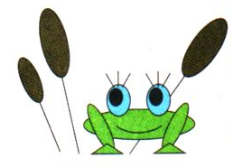 б) Виберіть інструмент
б) Виберіть інструмент ![]() (Еліпс), задайте режим роботи — зафарбований контур. На палітрі встановіть чорний колір для ліній та темно-зелений для тла.
(Еліпс), задайте режим роботи — зафарбований контур. На палітрі встановіть чорний колір для ліній та темно-зелений для тла.
в) Намалюйте еліпс, який буде тулубом жаби
2. Намалюйте частину лівої кінцівки. І f
а) На вільному місці намалюйте витягнутий по вертикалі еліпс, який потім стане частиною кінцівки.Д \ JPV<-^—x^yl
б) Виберіть білий колір тла. \ \ дД^гг^1/^г
в) Виділіть щойно намальований еліпс інструментом
![]() (Виділення) й нахиліть його на 30° уліво. Для цього виконайте команду Малюнок ► Розтягнути/Нахилити, у вікні Розтягнення й нахил введіть у поле По горизонталі значення -30 і клацніть кнопку OK
(Виділення) й нахиліть його на 30° уліво. Для цього виконайте команду Малюнок ► Розтягнути/Нахилити, у вікні Розтягнення й нахил введіть у поле По горизонталі значення -30 і клацніть кнопку OK
3. Намалюйте лапку лівої кінцівки, скориставшись інструментом ![]() (Багатокутник).
(Багатокутник).
а) Виберіть темно-зелений колір тла.
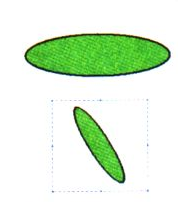 б) Виберіть інструмент
б) Виберіть інструмент ![]() (Багатокутник) і намалюйте основу трикутника. \\
(Багатокутник) і намалюйте основу трикутника. \\
б) Клацніть у верхній вершині трикутника та замкніть його, клацнувши в одній із нижніх вершин.
4. Скопіюйте і відобразіть зображення лівої кінцівки, щоб отримати праву.
а) Виберіть інструмент ![]() (Виділення) і встановіть режим виділення з прозорим тлом, клацнувши кнопку
(Виділення) і встановіть режим виділення з прозорим тлом, клацнувши кнопку ![]() , розміщену в області параметрів внизу.
, розміщену в області параметрів внизу.
б)Виділіть ліву кінцівку і, утримуючи клавішу Ctrl, перетягніть її на вільне місце, щоб створити копію фрагмента зображення.
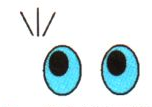 в)Відобразіть отриманий фрагмент. Для цього натисніть клавіші Ctrl + R, перевірте, чи встановлений у вікні Відображення й поворот перемикач Відобразити зліва направо, та клацніть кнопку OK.
в)Відобразіть отриманий фрагмент. Для цього натисніть клавіші Ctrl + R, перевірте, чи встановлений у вікні Відображення й поворот перемикач Відобразити зліва направо, та клацніть кнопку OK.
- Розташуйте кінцівки жаби на своїх місцях, скопіювавши відповідні фрагменти зображення в режимі копіювання з прозорим тлом.
- На вільному місці намалюйте ліве око жаби без вій.
а) Виберіть чорний колір ліній та блакитний колір заливки і намалюйте око за допомогою інструмента ![]() (Еліпс).
(Еліпс).
б)Виберіть чорний колір заливки та намалюйте зіницю ока.
7. Створіть зображення правого ока. Для цього виділіть ліве око і зробіть його копію
8. Намалюйте вії.
а) Скориставшись інструментом \ (Лінія), намалюйте на вільному місці вії для одного ока\ /
б) Створіть копію вій: виділіть їх і перемістіть у потрібне місце, утримуючи натиснутою клавішу Ctrl.
в) Перемістіть одні вії до лівого ока, інші — до правого в режимі переміщення з прозорим
тлом.
- Перемістіть очі разом з віями до тулуба жаби, скориставшись інструментом
![]() (Виділення) та режимом переміщення із прозорим тлом.
(Виділення) та режимом переміщення із прозорим тлом.
-
Намалюйте на вільному місці найбільшу очеретину, спрямувавши її вертикально. Скористайтесь інструментами
 (Лінія) та
(Лінія) та  (Еліпс).
(Еліпс).
- Створіть усі три очеретини.
а) Створіть дві копії очеретини.
б)Скориставшись вікном Розтягнення й нахил, одну очеретину нахиліть уліво на 30°, другу — уліво на 15°, а третю — управо на 30°
в) Зменште одну з очеретин. Натисніть клавіші Ctrl+W, щоб відкрити вікно Розтягнення й нахил. У цьому вікні в області Розтягнути в поля По горизонталі та По вертикалі введіть число 70 і клацніть кнопку OK.
г) Перетягніть очеретини у потрібні місця малюнка.
12. Намалюйте жабці рота, скориставшись інструментом ![]() (Крива). Збережіть малюнок у файлі з іменем Жабка.bmp
(Крива). Збережіть малюнок у файлі з іменем Жабка.bmp
Контрольні запитання та завдання (Виконати письмово)
- Як змінити розміри фрагмента?
- Чи можна фрагмент нахилити та як це зробити?
- На який кут можна повернути фрагмент зображення в редакторі Paint?
- Чим відрізняється режим виділення фрагмента з прозорим тлом від режиму виділення з непрозорим тлом?
- Як створити файл малюнка, що міститиме лише фрагмент іншого малюнка?


про публікацію авторської розробки
Додати розробку
